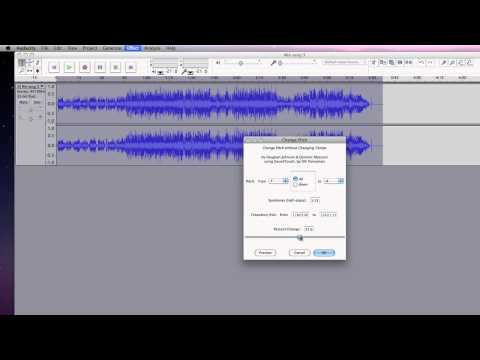For at skabe usædvanlige voiceover bruges stemmeoptagelser ofte, modificeret ved hjælp af lydredigeringsfiltre. Så for eksempel blev stemmen til Masyanya, et tegn i en populær animeret serie, lavet ved at ændre nøglen til den originale optagelse. Denne stemmekonvertering kan udføres i Adobe Audition.

Nødvendig
- - Adobe Audition-program
- - fil med stemmeoptagelse.
Instruktioner
Trin 1
Indlæs stemmeoptagelsen i lydeditoren ved at åbne dialogen med tastaturgenvejen Ctrl + O. Hvis lyden i optagelsen viste sig at være stille, skal du anvende Normaliser filteret fra Amplitude-gruppen i Effects-menuen for at øge lydstyrken.
Trin 2
Fjern baggrundsstøj fra optagelsen, før du skifter stemme. Dette kan gøres ved hjælp af de filtre, der er samlet i gendannelsesgruppen i menuen Effekter. For at eliminere konstant højfrekvent støj bruges normalt Hiss Reduction, og for at fjerne støj fra den specificerede profil fra optagelsen er filteret til støjreduktion egnet. Inden du begynder at arbejde med dette filter, skal du vælge et fragment af en optagelse, der kun indeholder støj og trykke på Alt + N.
Trin 3
For at omdanne stemmen ved at ændre tonehøjde skal du bruge filtre fra Time / Pitch-gruppen. Hvis du også har brug for at simulere lydkildens bevægelse i en cirkel eller fra venstre mod højre, skal du bruge Doppler Shifter-filteret. I indstillingsvinduet for denne effekt kan du angive lydkildens start- og slutposition, dens sti og bevægelseshastighed. For at evaluere effekten af Doppler Shifter skal du vælge en af de gemte forudindstillinger og lytte til resultatet af at anvende effekten på optagelsen ved at klikke på knappen Preview.
Trin 4
Pitch Bender-filteret giver dig mulighed for forskelligt at ændre tonen i stemmen i visse områder af optagelsen. For at ændre lyden ved hjælp af dette filter skal du klikke på begyndelsen og slutningen af det fragment, du vil ændre, og trække de ankerpunkter, der er opstået til den ønskede højde.
Trin 5
Stretch-filteret giver dig mulighed for at kombinere skift af tast med ændring af optagehastighed. Ved at vælge indstillingen Time Stretch kan du fremskynde eller sænke din stemme uden at ændre dens tast. Pitch Shift giver dig mulighed for at ændre tasten, samtidig med at du holder tempoet i tale, hvilket er nødvendigt, når du opretter voiceover. Indstillingen Resample giver dig mulighed for at kombinere hastighed og nøgleændringer.
Trin 6
For yderligere dekoration af den modificerede optagelse kan du bruge filtre fra gruppen Delay Effects, som skaber effekten af en stemmelyd i et rum med forskellige egenskaber - fra en pool til en trækasse. Derudover kan du ved hjælp af filtrene i denne gruppe omdanne en stemme til en duet eller et kor.
Trin 7
For at gemme den redigerede post skal du bruge indstillingen Gem som i menuen Filer. For ikke at miste den originale fil, skal du gemme den ændrede lyd under et navn, der adskiller sig fra navnet på den originale fil.